想讓 iPhone 充電充得快一點,最直接的方法是用 18W 以上的變壓器,並搭配 Type-C 轉 Lightning 的線材,這樣的快充搭配是最有效率的;但如果你的變壓器和傳輸線都是固定某一組,又想讓 iPhone 充電速度稍微變快一點點的話,其實還是有一些簡單的小技巧。

那就是把 iPhone 改為「低耗電模式」、「亮度調到最低」、「開啟勿擾避免接收通知」、「開啟飛航模式」…等等,這些動作其實只是讓 iPhone 把不必要的耗電減少到最低;今天介紹的這款 iOS 捷徑,就是讓你用一鍵啟用的方式,把上述的設定值一次調好,並在時間到的時候恢復為原本的設定。
雖然這樣增加的充電速度其實不多,但如果不能升級變壓器和傳輸線,也只能透過這種方式加速了。
iOS 快速充電捷徑,一鍵關閉耗電設定
首先,安裝「iPhone 快速充電」捷徑(載點於文末)後,如果不清楚捷徑腳本要怎麼用的,可以參考這篇教學,或直接到 App Store 下載「捷徑 App」玩玩看。
點下「iPhone 快速充電」捷徑後,點選「執行捷徑」:
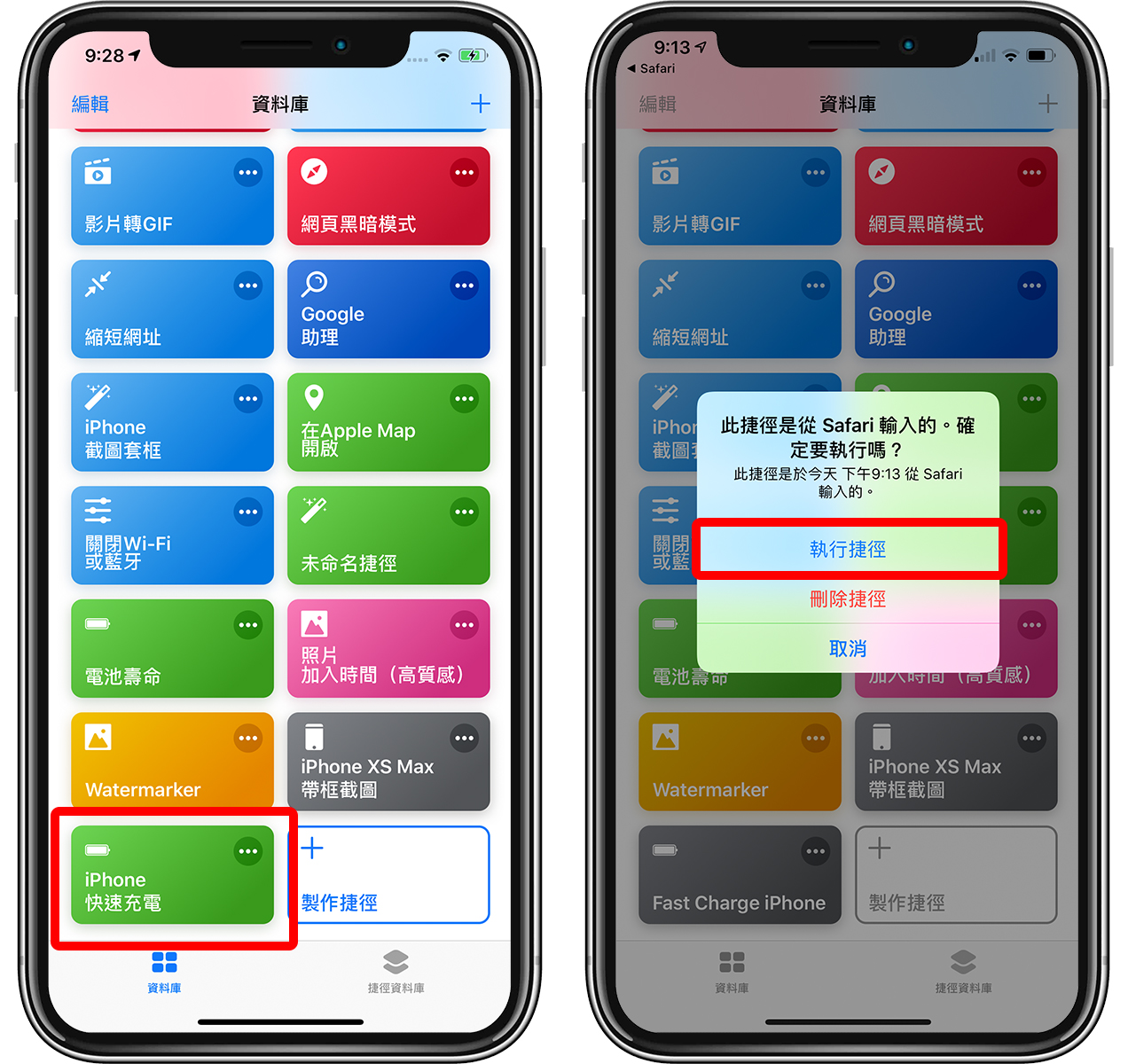
首先捷徑會顯示你現在的電量,並詢問你在充電時間結束後,是否要開啟藍牙(因為啟動這捷徑後,也會把藍牙關閉):
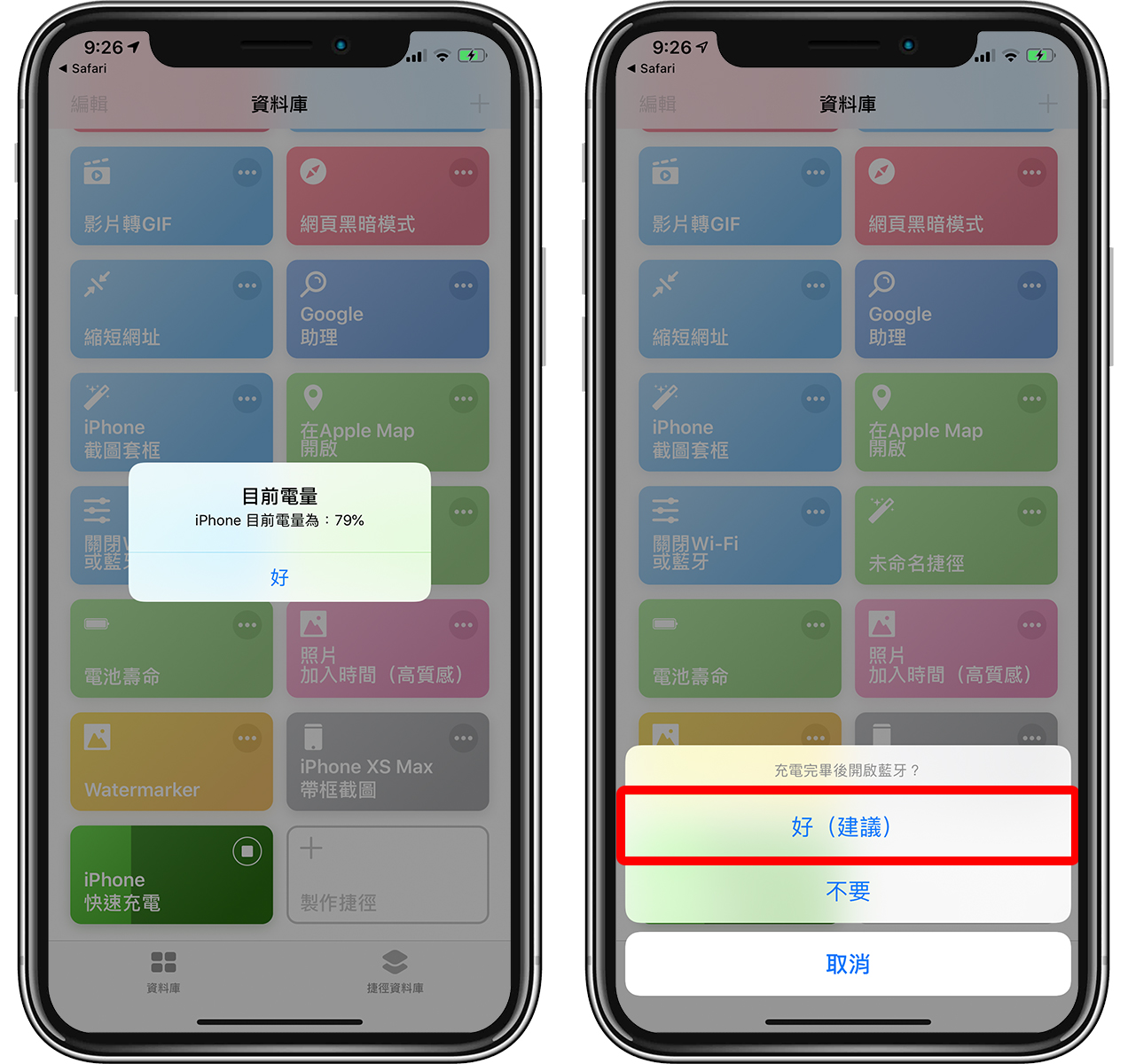
另外也會詢問你,是否要在捷徑結束後關閉「低耗電模式」(捷徑運行期間,低耗電模式也會自動開啟),接著只要把 iPhone 接上電源即可。
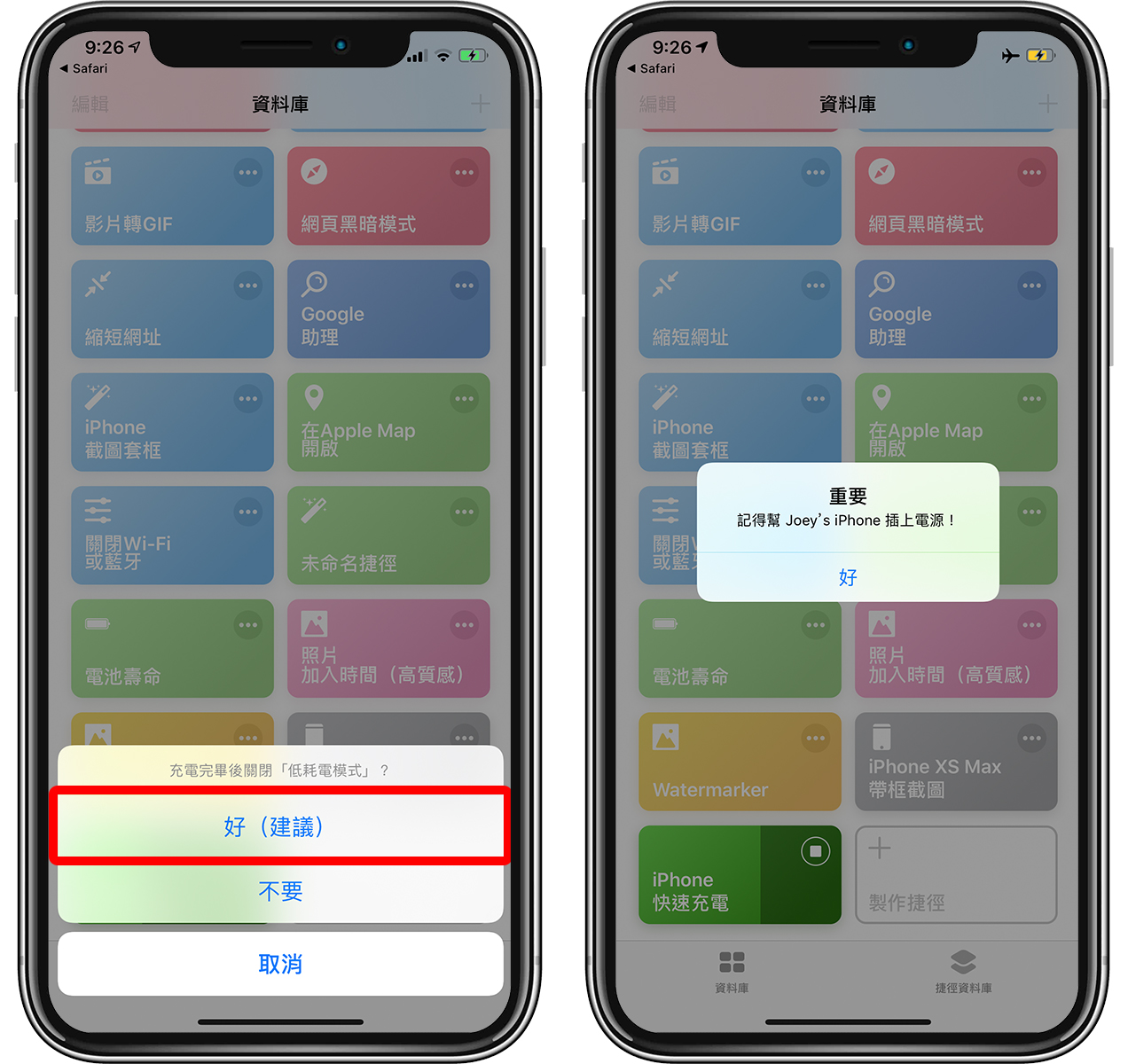
之後設定這個捷徑要啟用多久,單位是秒,預設為 1800 秒(30 分鐘);之後 iPhone 就會開啟飛航模式、關閉藍牙、開啟低耗電模式、開啟勿擾模式、聲音、亮度都被調到最低。
這時的 iPhone 無法接收任何訊息,而且要到時間到了之後才會恢復;如果中途要使用 iPhone,可以手動把捷徑關閉。但相關設定就要一個個手動重新開啟。
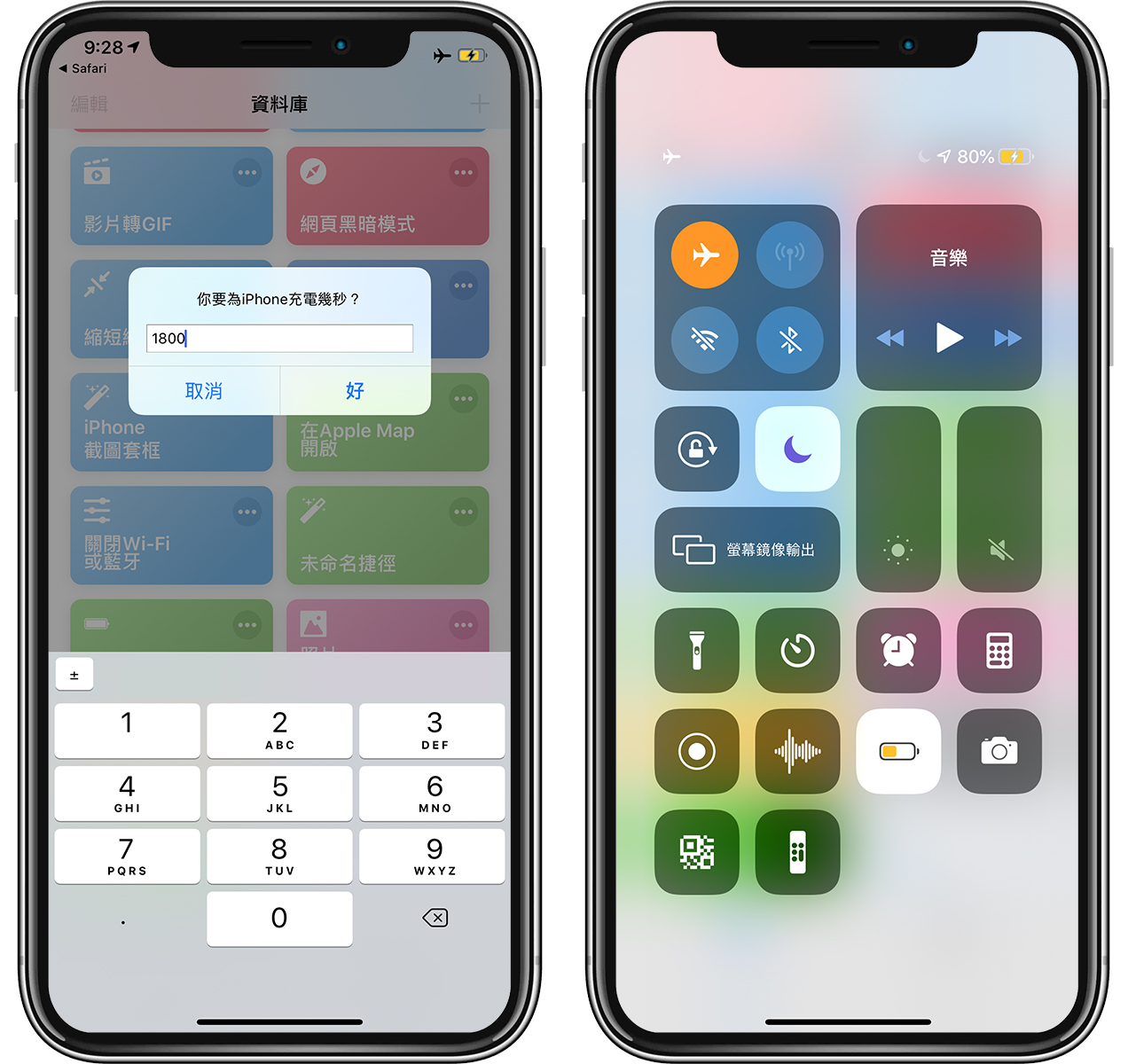
設定的時間到了之後,「iPhone 快速充電」捷徑就會顯示你的電量,相關設定也會重新開啟,恢復原狀。
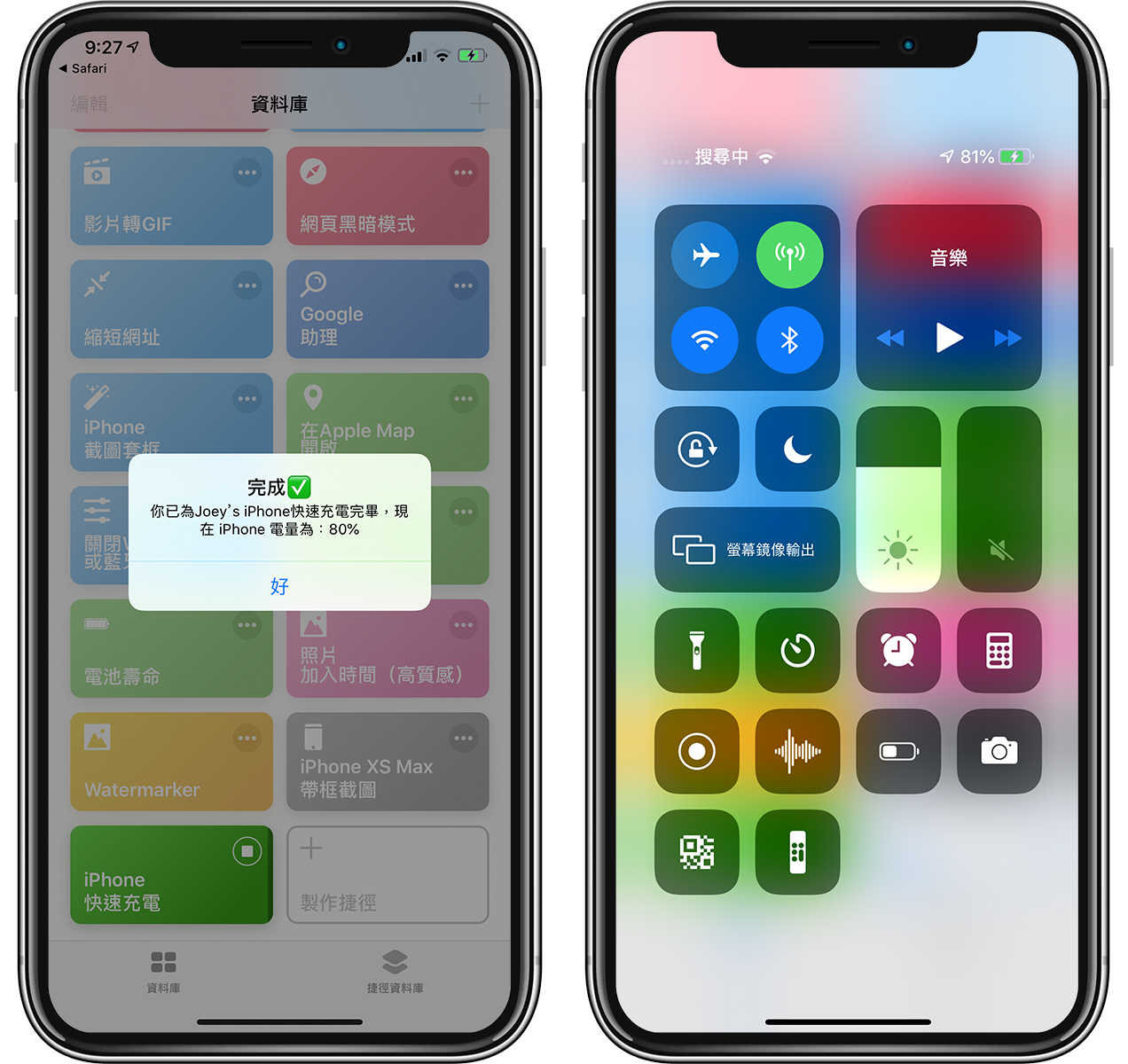
iPhone 快速充電捷徑下載
另外還是提醒大家,這方法是把 iPhone 不必要的耗電降到最低,如果經常有快速充電的需求,建議還是買個「快充套裝」比較方便。
